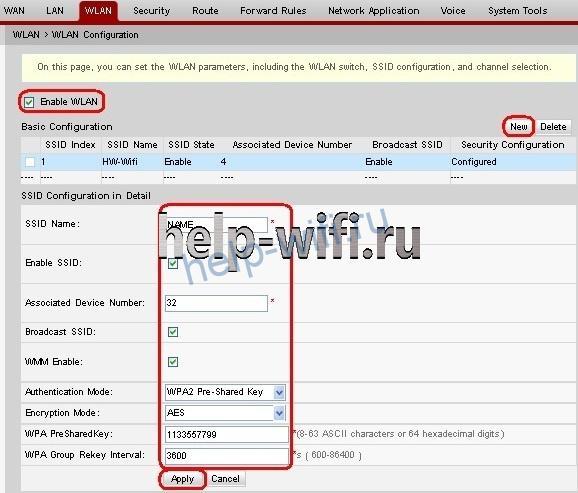| Автор | Сообщение | ||
|---|---|---|---|
|
|||
|
Member Статус: Не в сети |
Предлагаю обсудить модем-маршрутизатор-коммутатор 3-в-1 Huawei EchoLife модели HG8245. Сам этой байдой не пользуюсь, коробочка висит себе и висит на стене после прихода мастера-ломастера от МГТС, но сегодня она в очередной раз напомнила о себе зависшим телефоном… Превед одноразовый мир! Скоро всё станет электронным и матрица зависнет))) Небольшое лирическое отступление. Мастер-ломастер так подключал этот PON-девайс, что даже поленился нормально сделать провод 220 переменки до этой коробочки. Запихнул провод в чей-то уже изрядно набитый соседский кабель-канал, да так с силой и фанатизмом, что у него после этого крышка не закрывалась Периодически эта магическая коробочка ЭхоЖизни зависает, причём зависает так, что телефон вроде бы работает (если снять трубку, слышен длинный сигнал линии), номер набирать можно, но каждый раз абонент на том конце занят, а если позвонить мне, я всегда буду занят! Интересный глюк… Вкыл/Выкл в таком случае помогает, но, блин… разве ради этого мозгоклюйства с периодическим отваливанием телефона стоило убирать старую проверенную временем и ЭНЕРГОНЕЗАВИСИМУЮ медь ?! Теперь, случись чего, если отключат 220 вольт, я и пожарку не смогу вызвать, ни скорую, хотя по закону РФ телефонный провайдер (оператор) обязан предоставлять бесплатный доступ к экстренным службам со своего оборудования… Вобщем, умом Россию не понять, это давно ясно… Эх, медь, медь… ностальгирую по аналоговым АТС с их смешными звуками в стиле «пиу» и «пум», похожих на колыхающиеся от ветра провода….. Поскольку инетом от МГТС не балуюсь, то даже не изучал эту шайтан-коробку, а зря) Сегодня чуть-чуть покопался, и обнаружил включённый вайфай, который никто не использовал)) Выключил)) Залез по телнету и ужаснулся)) К этому сообщению прикрепил мануал от МГТС-а скачанный с их же веб-сайта. Там написано как включить-отключить-настроить вафлю. Там же — файл сервисного мануала к серии 8240, найденный в «этих ваших интернетах» Интересный факт. В меню своего модема есть пункт «System Tools» -> «Voice Remote Mirroring», а в сервис мануале он отсутствует и на скринах, и в описании. Новая фича в новой прошивке или это уже наши спецы добавили фичу? Кстати на коробке модема нету ни единого разрыва…ой…это не СТРИМ..)) нету ни единого упоминания о сертификации РосТеста, значит коробочка ввезена в эрафию в виде помидороф или огурцоф В телнете (root:admin), набрал команду shell и увидел такое урезанное УГ… ((( Комманду «help» о которой так заботливо БизиБокс сообщает сразу после загрузки, шелл не видит. Код: WAP(Dopra Linux) # help Мало того, что хэлп урезали, так оно ещё и «is not existed». Английский язык «на высоте»))) Команда «cd» не работает, пришлось вручную писать нечто типа подскажите, чем лучше посмотреть содержимое файлов? в веб интерфейс есть два логина. один прова, второй юзера. root, не смотря на своё громкое имя — всеголишь юзер! какая подстава человек уже стал приставкой для железа (компьютера). скоро будем как в киберпнаковских произведениях жить))) |
| Реклама | |
|
Партнер |
|
DeathCat |
|
|
Member Статус: Не в сети |
Чего тут обсуждать?! Решение только одно содрать эту говнокоробку со стены отвезти в МГТС отдать им и не забыть написать заявление на расторжение договора и забыть как страшный сон, что есть эти четыре веселые буквы. Ну, а если очень хочется пообсуждать, то это лучше на ixbt там уже за 4 года три ветки обновили с разговорами о прелестях жизни с МГТС Добавлено спустя 5 минут: McArcher писал(а): нету ни единого упоминания о сертификации РосТеста, значит коробочка ввезена в эрафию в виде помидороф или огурцоф И это на государственном уровне! Круто бизнес делают! Тут поправочка. МГТС не является государственной компанией, так что бизнес она делает так как считает нужным, да и вообще такой компании нет по сути, есть 4 буквы, которые у многих ассоциируются до сих пор с совковым городским телефоном, а вся шарага с потрохами принадлежит МТС, которое в свою очередь принадлежит АФК Система, владелец которой недавно чуть не загремел на нары, но судя по тому что выпустили быстро, т.к. поделился жирным активом, то власть позволит завозить хоть ядерные отходы |
|
McArcher |
|
|
Member Статус: Не в сети |
Если отказаться от услуг МГТС, как тогда по городскому телефону говорить? Ладно, поищу на хоботе. Но альтернативы всегда нужны, и если хобот вдруг уйдёт в оффлайн, будет хорошо если важная инфа будет продублирована и здесь Пока что, понял, что ни cat, ни vi, ни cd — не работают… Урезали команды конкретно |
|
DeathCat |
|
|
Member Статус: Не в сети |
McArcher писал(а): Если отказаться от услуг МГТС, как тогда по городскому телефону говорить? Ну вы даете! Кому в 21 веке нахрен нужен городской телефон? Тем более от МГТС с их GPON, это уже обычная IP телефония, которой сейчас жопой жуй. В Москве Ростелеком, Биллайн и Нетбайнет дают бесплатно прямой московский номер. Имею прямой городской номер от своего провайдера, вбиты данные в gigaset 510 IP телефон в роутер и всего делов, да еще минута 0,50 копеек, АОН бесплатно (у МГТС 54 рубля дерут) и переадресация, по сути номер всегда с вами, даже когда вы на даче. C какой радости, например, МГТС до сих пор продолжает драть 205 рублей за линию при переводе людей на GPON? Когда была медь еще понятно, на розетку подавали 60 вольт и телефон мог работать, когда свет в доме умер, если у вас конечно есть старый кнопочный аппарат, а сейчас говнокоробки висят в квартирах, питаются от ваших розеток, но за обслуживание пассивной технологии ты им еще отвали 205 рублей. Пользуются банально технической безграмотностью абонентов. Я когда расторгал договор два года назад, так слезно умоляли не уходить, что я чуть со смеху не умер, сейчас тем кто отключается от них, они дают сертификат, что номер за вами на два года будет закреплен, если захотите вернуться, видимо люди умнеют, а точнее идет смена поколений, которые воспринимают конкуренцию, а не держаться за циферки номера. Я вот помню с боем свою мать убеждал отключиться от МГТС, т.к. она еще помнит как этот телефон через райкомы и блат выбивался, и когда его ставили в квартире был целый праздник, как в старом советском фильме «Старый новый год» когда на него звонили от нечего делать и не знали, о чем по нему говорить |
|
McArcher |
|
|
Member Статус: Не в сети |
Ясно))) Посмотрел я на 164 страницы темы на ихбт и решил что долго всё это читать))) Попробую поковырять))) Вот какие команды доступны в телнете для клиента: … amp clear Вот какие в шелле … bbspcmd acl Не густо Боже, верни мне старую аналоговую АТС! Добавлено спустя 10 минут 30 секунд: McArcher писал(а): Ясно))) Посмотрел я на …+…+164+142….(жесть….) страницы темы на ихбт и решил что долго всё это читать))) Попробую поковырять))) Вот какие команды доступны в телнете для клиента: … amp clear Вот какие в шелле … bbspcmd acl Не густо Боже, верни мне старую аналоговую АТС! форум заглючил) Последний раз редактировалось McArcher 10.04.2015 23:22, всего редактировалось 1 раз. |
|
DeathCat |
|
|
Member Статус: Не в сети |
Ничего вы там не наковыряете, с их коробкой ничего толком делать МГТС не позволяет, да еще если она медным тазом из-за ваших ковыряний накроется по договору виноваты будете вы, а вот если пожар из-за нее они тут не причем Последний раз редактировалось DeathCat 10.04.2015 23:28, всего редактировалось 1 раз. |
|
McArcher |
|
|
Member Статус: Не в сети |
дауж))) Цитата: И еще, если так хотелось иметь стабильный телефон на меди, на фига пустили в дом шпану от МГТС и дали себя подключить к GPON? Медь до сих пор работает и будет работать у тех, кто послал их сразу и отключать ее никто не собирается по объективным причинам. Родственники настояли))) Если б знал, что железку нельзя будет настраивать, я бы уговорил не ставить, но кто ж знал, что так будет… Теперь поздно, медь стала историей))) |
|
DeathCat |
|
|
Member Статус: Не в сети |
McArcher писал(а): Теперь поздно, медь стала историей))) В вашем частном случае да, хотя были случаи, когда люди возвращали ее обратно, даже после того, как их запугивая обманом перевели на GPON. Я еще в 2012-2013 году начитался веселостей на ixbt про настройки их железки и прочие шалости. Когда пришли ставить GPON, в субботу в 8 утра со стуком в дверь и с угрозами, если не пустите перережем медь, я вышел заспанный и с монтировкой в холл и в течение десяти секунд объяснил куда свою оптику он может провести и приварить, как ветром сдуло, соседи вот идиоты согласились, теперь у них такой спорт перезгружать эти хуавеи под потолком залезая на табуретку стабильно несколько раз в неделю, а то и бывает в день, тем более еще и весь эфир засрали своими WIFI, пришлось еще ходить по соседям и отрубать у тех кто не пользуется интернетом. У монтажников этой ереси не хватило извилин, отключать WiFi, кому он не нужен. И еще, если вы собирались пользоваться только телефоном, что вы там собирались настраивать? |
|
McArcher |
|
|
Member Статус: Не в сети |
согласен. после этой эпопеи с ГПОНом, в доме столько вайфая развелось… действительно, всё теперь засрано им))) когда в каждой квартире облучалово такое, они же друг друга глючить могут, не говоря уже про то как такое количество облучения на живых людей действует P.S. У меня на работе был опыт с вайфаем. Когда сетевой фильтр стоял на столе и активно работал вайфай, голова просто раскалывалась! Убрал сетевой фильтр на пол — боль стала гораздо меньше. В итоге отсел подальше от антенны… Это чистейшая правда, а все ржут от этого… У меня с вайфаем отношения простые — я его ненавижу Цитата: И еще, если вы собирались пользоваться только телефоном, что вы там собирались настраивать? Хотел в админку залезть, отключить всё нахрен |
|
DeathCat |
|
|
Member Статус: Не в сети |
McArcher писал(а): Хотел в админку залезть, отключить всё нахрен Чувствуется что обычными методами не получится. А не-обычными не буду, потому что коробочка МГТС-овская (можно было бы конечно написать брутфорс телнета, но нахрен всё это, не стоит того). ТАк что оставлю всё как есть) Посмотрел на файлы, все команды есть в шелле, но они просто залочены (файлы /bin/grep, /bin/cat и так далее — все есть). Видимо, у юзера прав доступа просто мало. Так я и спрашиваю, что это все вы хотите отключить? Телефония работает на умолчании, никаких настроек для пользователя просто нет или я чего-то не знаю? И как уже говорил, железка принадлежит МГТС, свой оптический модем вещать категорически запрещено и по сути из-за особенности каких-то даже нельзя, доступ в настройки жестко ограничен и т.д. Как говорится,просто мечта иметь в своем доме от своей розетки за 205 рублей в месяц мигающую хрень, единственное, что с которой можно сделать, это разбить ее молотком и сказать что так и было |
|
McArcher |
|
|
Member Статус: Не в сети |
уничтожать казённое имущество не надо)) P.S. приятно было пообщаться |
|
Dick32 |
|
|
Member Статус: Не в сети |
McArcher писал(а): надо будет подумать как от него избавиться)) Вроде слышал где-то, что можно прийти к ним в офис и отказать от этой коробки и обратно перевестись на медь, но это только до 2017 года потом либо эта хрень снова, либо отказ от номера!!! |
|
DeathCat |
|
|
Member Статус: Не в сети |
Dick32 писал(а): Вроде слышал где-то, что можно прийти к ним в офис и отказать от этой коробки и обратно перевестись на медь, но это только до 2017 года потом либо эта хрень снова, либо отказ от номера!!! Вот эту прелесть надо показывать все потенциальным абонентам МГТС все четко и по делу. У меня кстати в доме ситуация один в один и не только у меня, у всех знакомых у кого был в домах такие же ужасы наблюдаются и при сканировании эфир завафлен катастрофически. |
|
SilentStorm |
|
|
Member Статус: Не в сети |
McArcher DeathCat Мне эту коробку насильно поставили 2 года назад (все ради бабушки, которая в случае отказа продала бы меня этим самым МГТСникам) рядом с дверью у меня в стену заложена труба специально для проводов, так эти слепые идиоты просверлили дыру рядом, оторвав кусок штукатурки с внутренней стороны (под обоями кое как держится). Вай фай они включили всему дому не спрашивая нужен он или нет. После этого пришлось идти покупать 5ггц роутер под билайн, потому что они своими устройствами забили все каналы в многоквартирном доме и скорость там упала до 1-2 мегабита |
|
DeathCat |
|
|
Member Статус: Не в сети |
SilentStorm писал(а): McArcher DeathCat Мне эту коробку насильно поставили 2 года назад (все ради бабушки, которая в случае отказа продала бы меня этим самым МГТСникам) рядом с дверью у меня в стену заложена труба специально для проводов, так эти слепые идиоты просверлили дыру рядом, оторвав кусок штукатурки с внутренней стороны (под обоями кое как держится). Вай фай они включили всему дому не спрашивая нужен он или нет. После этого пришлось идти покупать 5ггц роутер под билайн, потому что они своими устройствами забили все каналы в многоквартирном доме и скорость там упала до 1-2 мегабита Ну так о том и речь. Вся эта кодла держится пока на бабушках, ну и массе народа, которые при малейших угрозах поджимают хвост между ногами и пускает в хату, хрен пойми кого. Нахрапом и измором взять не получилось у МГТС http://www.cnews.ru/news/top/index.shtm … /02/587621 обнаружили, что даже их действующие клиенты сидящие на атавизме в виде ADSL не горят желанием переходить на эти сопли. У них до сих пор на ADSL сидит около 800 тыс чудиков и естественно, это самоубийство насильно им резать медь, будут акциями заманивать. |
|
smarty |
|
|
Junior Статус: Не в сети |
McArcher писал(а): Комманду «help» о которой так заботливо БизиБокс сообщает сразу после загрузки, шелл не видит. Мало того, что хэлп урезали, так оно ещё и «is not existed». Английский язык «на высоте»))) Команда «cd» не работает, пришлось вручную писать нечто типа Не знаю… У меня на Ростелекомоском HG8245 — всё в шелле работает — #77 кроме того есть дополнительные инструкции через busybox #77 Добавлено спустя 27 минут 46 секунд: |
—
Кто сейчас на конференции |
|
Сейчас этот форум просматривают: нет зарегистрированных пользователей и гости: 56 |
| Вы не можете начинать темы Вы не можете отвечать на сообщения Вы не можете редактировать свои сообщения Вы не можете удалять свои сообщения Вы не можете добавлять вложения |
Лаборатория
Новости
На чтение 10 мин Просмотров 19.5к.
Максим aka WisH
Высшее образование по специальности «Информационные системы». Опыт работы системным администратором — 5 лет.
Всё большее количество компаний предпочитает заводить в квартиру к пользователям оптические кабели. Это стоит дороже и занимает больше времени, чем в случае с витой парой, но имеет несколько важных преимуществ. Оптика занимает меньше места, её можно развести аккуратнее и безопаснее. Она обеспечивает высокую скорость, главное, чтобы выдержала остальная инфраструктура. Появляются и модемы, которые поддерживают передачу по оптоволкну — стандарт GPON. Стоят они недешево, так что большинство провайдеров предоставляет их бесплатно или за небольшую арендную плату. Сегодня поговорим о настройке роутера Huawei hg8245 под Ростелеком и другие провайдеры. Это оптический терминал. Ростелеком предоставляет его бесплатно на период действия договора.
Содержание
- Особенности и технические характеристики
- Индикаторы и разъемы
- Подключение
- Вход в настройки роутера
- Автоматическая настройка
- Ручная настройка
- Подключение и параметры Wi-Fi
- Настройка IP TV
- Смена пароля
- Обновление прошивки
- Сброс настроек
- Отзывы
Особенности и технические характеристики
Девайс представляет собой оптический терминал, способный создавать беспроводную сеть. Характеристики Huawei hg8245h:
- работает минимум 60 тысяч часов;
- рабочая температура от 0 до 40 градусов;
- поддерживает H.248, SIP;
- поддерживает 802.11 b/g/n;
- может выдавать скорость 900 Мбит/сек;
- поддерживает технологии IPTV и VoIP;
- работает как Wi-Fi-точка доступа;
- может работать как виртуальный сервер;
- удаленная диагностика неполадок.
Ростелеком использует роутер Huawei в качестве одного из своих стандартных. Именно Ростелеком начал подключать своих абонентов по оптоволоконному кабелю, заведенному прямо в квартиру. Для этого нужен маршрутизатор, который смог бы обработать такой сигнал. Взваливать на людей покупку оборудования, которое в несколько раз дороже аналогичного для витой пары, они не стали. Так Huawei hg8245 был выбран как основной роутер Ростелекома. Хотя оператор может использовать и другие модели, а также и более новые версии, этот маршрутизатор остается самым распространенным.
Индикаторы и разъемы
Этот роутер от Хуавей не имеет особых внешних отличий от обычных маршрутизаторов. Незнакомыми могут оказаться только пара разъемов, в остальном он выглядит так же.
На задней части есть несколько портов и разъемов:
- OPTICAL – вход для оптоволоконного кабеля, больше его никуда вставить не получится.
- LAN1, LAN2, LAN3, LAN4 используются для обычной витой пары, к ним можно подключать компьютеры, телевизоры или другие устройства.
- TEL1, также, как и TEL2 — сюда подключаются телефоны. Они должны поддерживать IP-телефонию.
- POWER — сюда вставляется блок питания.
- К BBU подключается дополнительная батарея для питания.
- USB-порт для флешек и дисков.
Также на маршрутизаторе есть клавиши:
- ON/OFF. Питание, используется для включения и отключения прибора.
- WLAN. Включает и отключает беспроводную сеть.
- WPS. Для подключения устройств, если выбран такой способ авторизации.
- RESET. Полный сброс установок.
Индикаторы подписаны аналогично портам, понятно, за что они отвечают. Горит или мигает зеленым – значит, все в порядке. Не горит, значит, не используется. Если цвет оранжевый, то возможны сбои в работе.
Подключение
Для присоединения роутера Huawei hg8245h к компу или ноуту используйте патчкорд, он поставляется в комплекте с устройством. Вставьте его в любой разъем LAN, а второй конец — в разъем системного блока. Далее подсоединяем оптоволокно к разъему OPTICAL.
Теперь перейдите к настройкам адаптера на компьютере. Попасть в них можно, кликнув ПКМ на значок компьютера в трее. В выпавшем меню кликните по строке «Центр управления сетями». Это же можно сделать с помощью панели управления или через «Пуск», там нужно найти настройки сети. После этого выберите подключение, щелкните ПКМ и отправляйтесь в «Свойства».
Здесь выберите строку с IP четвертой версии, его используют все компьютеры. В названии должно присутствовать «IPv4». Поставьте адрес 192.168.100.2. Итоговый вид должен быть такой:
- IP-адрес – 192.168.100.2
- Маска подсети – 255.255.255.0
- Шлюз – 192.168.100.1
- Предпочитаемый DNS-сервер – 192.168.100.1
Остается настроить роутер Huawei для обмена сигналами с провайдером и интернетом.
Вход в настройки роутера
Вход осуществляется стандартно, откройте любой обозреватель и в строке сверху введите адрес маршрутизатора — 192.168.100.1. Вас перекинет на страницу входа. Обычно производитель устанавливает логин «root», а в качестве пароля идет «admin», но здесь возможны отличия, информация записана на нижней части роутера, можно посмотреть там.
Если маршрутизатор принадлежит Ростелекому, то он будет перепрошит на сочетание telecomadmin\admintelecom.
На первой странице необходимо вбить логин и пароль от роутера, после этого вас отправит в настройки роутера. Дальше будет непосредственный ввод параметров для работы в инете, а также настройка разных полезных функций.
Автоматическая настройка
Настройка hg8245 может проводиться самим провайдером. Если провайдер предоставил фирменный роутер, то все данные и установки зашиты в прошивку и ничего менять не нужно. Такое делается не для всех роутеров и не всегда. К тому же у этого маршрутизатора существует возможность удаленного доступа, так что и сам Ростелеком сможет подключиться, но это будет происходить редко.
Вам потребуется зайти в раздел WAN и ввести там информацию из договора, в которую входят логин и пароль. Если автоматическое подключение не прошло, то нужно настроить роутер вручную.
Ручная настройка
В самом первом окне, которое открывается сразу, выбирайте WAN, далее следуйте к разделу WAN Configuration и кликайте по нему.
Для роутера от Ростелеком следует поставить следующие установки:
- В первой строке – PPPoE;
- WAN mode переключаем на Route;
- Service type выставляем значение сроки INTERNET;
- Включаем режим Enable vlan и пишем VLAN ID, он есть в вашем договоре;
- MRU –1492;
- Username – логин соединения;
- Password – пароль соединения;
- Binding options – отмечаем порты, через которые будет идти интернет;
- IP acquisition mode – ставим PPPOE;
- Enable NAT – можно поставить в автоматический режим, используется для сетей со внутренней адресацией;
- DNS Override – если хотите поставить свои сервера адресации вместо тех, что есть у провайдера.
Некоторые поля могут заполниться автоматически при выборе типа подключения, обычно там можно ничего не менять.
Подключение и параметры Wi-Fi
Чтобы подключить вайфай, откройте страницу WLAN, после чего отправляйтесь во WLAN Configuration.
Далее идут сами параметры:
- «SSID Name» – будущее имя сети вайфай;
- «Associated Device Number» – указывается максимальное число подключенных девайсов одновременно;
- «Authentication Mode» – наиболее безопасным является WPA2 Pre-Shared Key;
- «Encryption Mode» – обычно здесь ставят AES;
- «WPA Pre-Shared Key» – пароль;
- «Channel» – выбирайте «Auto»;
- «Channel Width» – ширина канала, можно оставить 20/40.
Настройка IP TV
Здесь настраивается и эта функция, но работает она только если оператор предоставляет опцию и она у вас подключена. Иначе настройка окажется бессмысленной. Кликните по «WAN», выберите «Create new connection». В разделе «Service type» найдите IPTV, а строчки под именами «VLAN ID» и «Multicast VLAN ID» заполняются по данным, которые записал вам провайдер в договоре. Кликните по «Apply» и проверьте подключение.
Нужно проверить то, что функция IGMP активна, иначе может не заработать. Зайдите на страничку с названием «Network Application», найдите там «IGMP Configuration», проставьте значение «Enable».
Смена пароля
У вас есть возможность поменять предустановленный логин и пароль администратора, тогда ваш роутер будет защищен и на него будет сложнее попасть. Но и провайдер для автоматической настройки подключится не сможет. Для изменения пароля по умолчанию придется нужно сделать следующее.
Зайдите на страницу настроек под вашим обычным логином. Далее идите на System Tools и нажимайте на Modify Login Password. Здесь вы можете поменять пароль, который будет потом вашим основным.
Остальные действия интересны только тем, кто хочет поменять пароль суперадминистратора. Для обычных пользователей в этом нет необходимости:
- Первым делом нужно скачать файл с текущим конфигом: System Tools далее в Configuration File, потом жмем Download configuration file.
- Меняем пароль telecomadmin. Откройте скачанный файл в Notepad ++, можно и в блокноте, но там разобраться гораздо сложнее.
- Найдите строчку, указанную на картинке. Скопируйте строчку Password для root и вставьте её вместо аналогичной строки для telecomadmin. Теперь сохраните все в xml-формате.
- Теперь зайдите в System Tools > Configuration File > Update Configuration file. Укажите отредактированный файл. Пароль изменен.
Просто так этим заниматься не стоит, это действия для тех, кто пользуется опциями суперадминистратора.
Обновление прошивки
Для роутера Huawei hg8245h периодически выходят обновления прошивки. Обычно они устраняют сбои и ошибки, которые могли быть в прошлых версиях. Прошивка ставится только на чистый роутер, так что придется сбросить все настройки. Обычно обновление не требуется, если роутер достаточно свежий и хорошо работает. Но обновления могут оптимизировать скорость работы.
Для начала зайдите в Status > Device info.
Найдите указанную строчку и запишите версию. Теперь перейдите на сайт производителя и там найдите модель своего роутера. Посмотрите версию прошивки. Если она новее, чем ваша, то можно обновляться. Скачайте её. Дальнейшие действия доступны только тем юзерам, которые зашли под telecomadmin. Откройте System Tools и выберите Firmware Upgrade. Укажите загруженный файл и нажмите на Upgrade. После этого придется заново настроить маршрутизатор.
Сброс настроек
Сброс нужно проводить перед обновлением, либо если напутали при установке параметров. Стоит его сделать, если маршрутизатор внезапно начал тормозить или перезагружаться. После сброса проведите настройку заново и проверьте, изменилось что-то или нет.
Возврат к заводским установкам выполняется просто, найдите на роутере кнопку Reset и подержите её несколько секунд.
Отзывы
В целом отзывы от пользователей положительные, да и выбора пока что никакого нет. Именно этот маршрутизатор предоставляется при подключении по оптике. У большинства пользователей все работает нормально. Отмечаются только несколько недостатков:
- Нагрев корпуса при больших нагрузках.
- Бывают перебои со скоростью, но непонятно, чья это вина — провайдера или роутера.
- Роутер может автоматически переключать порты, проблема решается через техподдержку.
Возможно, когда на рынке вырастет конкуренция в предоставлении услуг связи по оптоволокну, выбор устройств станет больше. Сейчас придется использовать то, что есть. Можно купить и подключить свой роутер, но стоят они дороже обычных. И в этом случае от техподдержки вы вряд ли добьетесь чего-то, кроме слов «Ваше оборудование не проверялось на совместимость с нашей сетью, используйте рекомендованное». С проблемами придется разбираться самостоятельно.
Китайская компания Huawei обладает мировой известностью и уже довольно продолжительное время является ведущим производителем сетевого оборудования. Хотя в истории компании были как успехи, так и неудачные периоды, но именно WI-FI-роутеры у Хуавей всегда отличались довольно высоким качеством и простотой в использовании.
Совсем неудивительно, что Хуавей уже несколько лет подряд успешно реализует своё сетевое оборудование и на российском рынке. Неизменными клиентами у китайцев выступают такие известные интернет-провайдеры, как МГТС и Ростелеком, которые рекомендуют к покупке именно оборудование Хуавей при подключении к их сети.
В сегодняшней же статье речь пойдёт о роутере Huawei HG8245H для сети Ростелеком. Многие новички или люди, далёкие от цифрового оборудования, часто сталкиваются со сложностями во время первого его подключения. Однако на самом деле настройка роутера Huawei HG8245H Ростелеком довольно проста и требует не так много времени, как может показаться на первый взгляд.
Содержание
- Роутер Huawei HG8245 Ростелеком
- Характеристики
- Особенности роутера
- Сброс настроек
- Прошивка
- Пошаговая инструкция по настройке роутера Huawei
- Подключение
- Как зайти на роутер
- Настройка подключения к интернету
- Настройка беспроводной сети Wi-Fi
- Настройка IPTV
Роутер Huawei HG8245 Ростелеком
Полное название HG8245 звучит как Huawei Echolife HG8245, это оптический терминал и WI-FI-роутер, который подходит под стандарты FTTH (GPON, GePON и т.п.), а также может использоваться для IPTV, IP-телефонии и в качестве узла для локальной сети. С недавних пор на рынке появились также улучшенные версии данного терминала под маркировкой HG8245A, HG8245H, HG8245T. Новые версии призваны исправить мелкие недочёты старшей модели и повысить скорость работы устройства.
Все отзывы в сети о данном роутере весьма положительные, и если у людей и возникали какие-нибудь неудобства в процессе эксплуатации, то они все легко решались более новой прошивкой терминала. Тем не менее настройка роутера Ростелеком «под себя» в некоторых моделях устройства может быть весьма затруднительной в связи с изменениями, внесёнными провайдером. Однако обо всём по порядку.
Характеристики
Для начала давайте подробно рассмотрим все технические характеристики роутера Хуавей и разберёмся в его оснащении, дабы лучше ориентироваться в возможностях устройства:
- Максимальное энергопотребление при пиковой нагрузке 15.5 Ватт;
- Срок службы роутера рассчитан на 60 тысяч часов непрерывной работы;
- Максимальное расстояние от приёмопередающего модуля составляет 20 километров;
- Номинальная рабочая температура от нуля до сорока градусов Цельсия;
- Устройство работает c H.248, SIP-протоколами;
- Поддержка стандартов 802.11 b/g/n;
- Поддержка скорости обмена данными 900 Мбит/сек при сценарии NAT.
Среди главных возможностей роутера Huawei стоит выделить:
- Возможность обработки интернет-сигнала, IPTV и VoIP;
- Функционирование в качестве беспроводной Wi-Fi-точки доступа;
- Возможность поддержки виртуального сервера, функции NAT, DMZ и DDNS;
- Наличие дистанционной диагностики неполадок.
- Удобный мониторинг Ethernet-соединения.
Что касается оснащения роутера Хуавей портами и разъёмами, то на разных моделях устройства они могут находиться в разных местах, однако все без исключения HG8245 оснащены:
- Оптический порт. Подписан данный разъём как «OPTICAL» и обычно имеет резиновую окантовку для защиты. Помните, что не нужно пытаться заглянуть в оптический порт включённого устройства, так как есть риск получить травму сетчатки глаза;
- LAN1 – LAN4. Данные разъёмы предназначены для подключения устройств пользователя с помощью сетевого кабеля;
- TEL1 – TEL2. Разъёмы для подключения телефонного кабеля IP-телефонии;
- POWER. Гнездо для подключения блока питания;
- BBU. Место, в которое можно подключить внешнюю батарею;
- USB-порт. Используется для подключения внешних носителей.
Также роутер оснащён такими кнопками, как:
- ON/OFF. Стандартная кнопка включения/выключения роутера;
- WLAN. Кнопка для включения/выключения функции WI-FI;
- WPS. Данная кнопка служит для автоматического подключения к Wi-Fi разнообразных мобильных устройств;
- RESET. Кнопка «Ресет» сбрасывает настройки роутера до заводских.
На верхней крышке устройства также можно обнаружить световые индикаторы, указывающие на правильную или неправильную работу перечисленных разъёмов и функций.
Особенности роутера
Роутер Ростелеком обладает некоторыми особенностями, присущими устройствам высокого качества. В частности, терминал HG8245 оснащён верхней крышкой, которая изготовлена из высококачественного теплопроводящего материала, а главный оптический порт надёжно защищён специальной резиновой заглушкой. Устройство потребляет очень небольшое количество электроэнергии и, соответственно, выделяет небольшое количество тепла, а также оснащено возможностью дистанционного управления. В связи с этим роутер от Хуавей можно разместить практически в любом месте дома, неважно, насколько оно доступно и хорошо ли проветривается.
Благодаря технологии Gigabit-с терминал Huawei поддерживает все опции Passive Optical Network, что позволяет устройству принимать очень чёткий сигнал на огромных скоростях. На сегодняшний день каждый владелец Huawei HG8245 обладает возможностью просматривать видео высокого качества без задержек и обрывов, а также в случае необходимости записывать его на внутреннюю память устройства.
Сброс настроек
Если роутер, перед тем как попасть к вам, уже был в эксплуатации, то желательным шагом, перед тем как браться за его настройку, будет полный сброс всех предыдущих настроек к состоянию заводских. Делается это для того, чтобы упростить задачу тонкой настройки и избежать различных системных ошибок.
Также сброс настроек можно выполнить в том случае, если вы не можете войти в меню роутера по паролю. Пароль Huawei HG8245T по умолчанию – это admin\root, но иногда провайдеры могут вносить свои пароли, например, в случае Ростелекома – это telecomadmin\admintelecom. Если же ни один из паролей не подходит, то вполне логичным решением будет не заморачиваться и выполнить сброс.
Также весьма часты случаи, когда провайдер Ростелеком ограничивает настройку систем роутера на правах суперадминистратора и позволяет клиентам настраивать только WI-FI. Если вас не устраивает такое положение дел, и вы всё же хотели бы изменить некоторые параметры, то сброс настроек – это для вас.
Сам же сброс выполняется очень легко. Просто подержите кнопочку «Reset» на протяжении 15–20 секунд, после чего терминал перезагрузится и вернётся к базовым параметрам. Вот и всё, теперь ваш роутер словно только что с завода.
Прошивка
После сброса настроек и перед тем как настроить модем id net Huawei HG8245, совсем нелишним будет для начала установить на своё устройство самую последнюю прошивку. Новые прошивки — это обновления, которые позволяют оптимизировать работу системы, а значит, значительно улучшить её функционирование и скорость работы.
Обычно самые последние прошивки можно обнаружить на официальном сайте производителя. Вам нужно просто войти на сайт Хуавей, выбрать ваше устройство, найти самую свежую на данный момент версию программы и скачать её на свой компьютер. После этого заходим в настройки роутера и ищем вкладку «System Tools», затем заходим в «Configuration File» и сохраняем на жёсткий диск текущую версию программы просто на всякий случай. Следующий шаг – идём в «Firmware Upgrade» и указываем в строке поиска место расположения скачанной вами прошивки, после чего нажимаем «Upgrade». Вот и всё, после этого система должна перезапуститься и вы начнёте работу уже со свежей версией программы.
Настройка роутера Huawei HG8245 Ростелеком только на первый взгляд кажется такой необычной и сложной. На самом же деле настройка маршрутизатора Huawei абсолютно ничем не отличается от настройки устройств других фирм и, более того, во многом она проще остальных. Специалисты компании специально прописывали программу роутера таким образом, чтобы она была максимально удобной и не вызывала сложностей даже у не слишком опытных пользователей ПК. Обычно стоит хотя бы один раз посмотреть инструкцию, как настроить роутер Huawei HG8245, чтобы окончательно разобраться, что к чему. Так что давайте приступим…
Подключение
Прежде всего нам понадобится подключить роутер Huawei HG8245H к своему домашнему компьютеру. Для этого используем сетевой кабель, который идёт в комплекте с устройством, но чисто теоретически нам в принципе должен подойти любой подобный кабель, если он есть у нас в наличии.
Далее заходим в настройки сетевой карты вашего компьютера, дабы установить там правильный статический адрес и маску подсети. Сделать это можно, найдя пункт «Протокол Интернета IP версии 4 (TCP/IPv4)». Обратите внимание, что IP-адрес у оптических терминалов Хуавей не 192.168.1.1, как у большинства современных модемов и маршрутизаторов. Правильное значение адреса для нашего роутера будет 192.168.100.1. Прописываем его с изменением цифры в конце на двойку в соответствующей строке, после чего указываем также маску подсети. Правильно заполненные поля будут выглядеть так:
- IP-адрес – 192.168.100.2
- Маска подсети – 255.255.255.0
- Шлюз – 192.168.100.1
- Предпочитаемый DNS-сервер – 192.168.100.1
После этого компьютер должен без проблем увидеть подключённый роутер. Однако важно заметить, что статический адрес стоит ставить только для настройки роутера. Когда настройка будет завершена, оптимально будет переключиться на пункт «Получать IP-адрес автоматически».
Как зайти на роутер
Чтобы войти в устройство, нам понадобится интернет-браузер. Какой именно это будет браузер – совершенно не имеет значения, можно воспользоваться, например, стандартным браузером для Виндовс. Вписываем в адресную строку браузера IP-адрес модема Huawei и автоматически попадаем на страницу роутера.
В открывшимся окне аутентификации нам будет нужно ввести имя администратора и пароль. По умолчанию для Huawei-роутера HG8245 логин и пароль: «root» и «admin», однако именно у провайдера Ростелеком этот параметр часто прописан как telecomadmin\admintelecom. Имеем это в виду, вводим подходящий логин и пароль, после чего нажимаем кнопочку «Login». Вот и всё, вы в системе.
Настройка подключения к интернету
Не успели вы войти в роутер, как сразу же оказываетесь на странице статуса. В принципе здесь для нас нет ничего особо важного, поэтому переходим на вкладку «LAN» и проверяем, работают ли у нас все порты. Ищем «Lan Port Work Mode» и проверяем, чтобы напротив каждого из LAN портов стояли зелёные галки, если каких-то из них не хватает, то обязательно доставляем вручную и нажимаем «Apply».
Далее переходим на вкладку «WAN», где будем создавать новое подключение. Для этого кликните на кнопку «New» и в окне настроек пропишите следующие параметры:
- Отметьте галочкой «Enable WAN»;
- В строчке «WAN Mode» выбираем из списка «Route WAN»;
- В меню «Service type» устанавливаем параметр «Internet»;
- Ставим очередную галку напротив «Enable Vlan»;
- В строчке «VlAN ID» мы указываем идентификатор VLAN. Данный параметр варьируется от 1 до 4094 и указан в вашем договоре с провайдером. Если не можете найти это значение в договоре, то обратитесь к службе поддержки провайдера по телефону;
- В меню «Encapsulation mode» выберите предоставленный вам тип подключения к интернету (данный параметр также указан в договоре с провайдером);
- В «IP acquisition Mode» укажите предоставленный вам способ получения IP-адреса: «DHCP» – это динамический адрес, а «Static», соответственно, статический. В режиме же «PPPoE» вам будет необходимо ввести имя пользователя и пароль (из договора с провайдером);
- Выделите галочкой «Enable NAT» и нажмите «Apply» для сохранения созданного только что подключения.
После сохранения вам станет доступна страница с конфигурацией созданного вами интернет-подключения.
Настройка беспроводной сети Wi-Fi
Установка и настройка сети Вай-Фай на роутере Huawei также выполняется весьма просто. Для этого нам нужно перейти на вкладку «WLAN», затем выбрать «WLAN Configuration» и прописать в системе следующие параметры:
- «SSID Name» – в этом меню вы можете прописать название вашей Wi-Fi–сети, что будет отображаться в поиске беспроводных устройств;
- «Associated Device Number» – в этом меню вы указываете, какое максимальное количество новых устройств смогут подключиться к этой сети.
- «Authentication Mode» – режим аутентификации. Для максимальной безопасности используйте WPA2 Pre-Shared Key;
- «Encryption Mode» – тип шифрования. Для максимальной безопасности нужно установить параметр AES;
- «WPA Pre-Shared Key» – это пароль от вашей сети WI-FI. Минимальное количество знаков – 8, максимальное – 63. Здесь также можно поменять и ваш пароль сети Huawei HG8245;
- «Channel» – лучше всего поставить режим «Auto»;
- «Channel Width» – это ширина WiFi–канала. Оптимально выбрать авторежим 20/40. В таком случае вы сможете без проблем подключать к сети беспроводные устройства разных типов.
Настройка окончена, далее нажимаем на кнопочку «Apply» для сохранения параметров и ищем вашу сеть с помощью беспроводного устройства.
Настройка IPTV
На Huawei HG8245H можно настроить IPTV. Для этого переходите во вкладку «WAN», по уже знакомому нам сценарию нажмите на «Создать новое подключение». Далее мы в строчке «Service type» выбираем IPTV, а поля «VLAN ID» и «Multicast VLAN ID» заполняем согласно договору с нашим провайдером. Нажимаем «Apply» и смотрим, не появилось ли подключение для IPTV.
Далее проверяем, включена ли у нас функция IGMP. Переходим во вкладку «Network Application» и в строке «IGMP Configuration» смотрим, чтобы напротив IGMP стояло значение «Enable».
На этом основная настройка терминала Huawei HG8245 для Ростелеком завершена. Не забудьте зайти в настройки сетевой карты и поставить значение «получать IP-адрес автоматически».
Рекомендуем
На основе 3 отзывов
3 отзыва
Анонимно
15 фев. 2017 в 21:45
-
4
оценка -
Рекомендую
- Пожаловаться
Здравствуйте, хочу поделится своими впечатлениями от использования данного сетевого терминала под маркой Huawei. Три года назад подключил оптическую линию от «Ростелеком», данный терминал был арендован у данной фирмы по акции, о чём нисколько не жалею, поддерживает подключение до 4 — х потребителей сети Интернет + Wi — FI в наличии, качество сигнала достойное. Настройки модема стандартные, простой, типичный интерфейс. Оборудование работает уже 3 года, особых замечаний в работе нет, если и есть недостатки в качестве связи, то это почти всегда со стороны провайдера. До подключения оптоволокна стоял то же модем Huawei по линии АДСЛ, довольно долго, надо сказать про общее качество данного производителя, как достойное.
В процессе эксплуатации данного изделия обнаружил лишь один недостаток, выраженный в длительном перегреве, если использование происходит на стандартных «ножках» оборудования. Терминал греется изрядно, и пока не поднял Его над рабочей поверхностью, происходила некая нестабильность в работе изделия.
Резюмирую: качество исполнения, на достойном уровне, работает стабильно и хорошо. Почти всегда в сети, имеет проблемы с вентиляцией со стандартной позицией на рабочей поверхности. Рекомендую для использования.
— Плюсы:
Достойное качество, хороший сигнал, простота настройки (типичная)
— Минусы:
Перегрев при стандартной позиции на обычной рабочей поверхности
Время использования: 3 года
Стоимость: 1 руб
Год выпуска/покупки: 2014
Анонимно
23 сен. 2016 в 19:07
-
4
оценка -
Рекомендую
- Пожаловаться
Сетевой терминал huawei echolife hg8245 выдается в аренду российской телекоммуникационной компанией Ростелеком при заключении договора на поставку беспроводного Wi — Fi интернета бесплатно, но после расторжения договора его будет необходимо вернуть либо оплатить стоимость.
Оптический сетевой терминал представляет из себя легенькую компактную пластиковую коробочку с двумя антеннами, которую мастер крепит на самое удобное место чтобы ее не задевать и не повредить. Сделан в Китае.
Настройка интернета производится также мастером и потом интернет соединение будет ловиться и подключаться автоматически, без проводов. Когда он работает и нет проблем зеленым светом горят индикаторы и один мигает, если есть проблемы то красным.
Я пыталась сама сделать соединение не только с ноутбуком но и с компьютером через специальный кабель, но никакой реакции не было — как видимо потому что к компьютеру необходимо покупать сетевой интернет адаптер. И при покупке адаптера никаких проводов не надо будет.
Интернет ловится хорошо, но вот не знаю от чего зависит у меня периодами браузеры все разом начинают писать что отсутствует интернет подключение, в то время как в приложении интернет работает. А в соединениях также пишется без доступа к интернету.
А то бывает еще хлеще, терминал все ловит и показывает сеть есть, но интернета нет а в диагностике написано DNS сервер не отвечает, как потом выяснилось это проблемы с поставщиком интернета Ростелекомом.
Так в целом данной техникой я довольна — висит и ловит интернет, скорость высокая хоть и подключена у меня была средняя, сигнал отличный.
— Плюсы:
висит и работает, поломок не было, сигнал отличный
— Минусы:
бывают перебои с интернетом, но возможно дело в поставщике
Время использования: 2 года
Стоимость: 3000 руб
Год выпуска/покупки: 2014
Анонимно
20 ноя. 2015 в 16:40
-
5
оценка -
Рекомендую
- Пожаловаться
Всем привет, продолжаю рассказы о различном офисном и не только оборудовании.
В этот раз в центре внимания сетевой терминал фирмы Huawey.
Данная фирма уже давно заняла свою нишу на рынке, но сейчас не об этом. Подключил дома интернет от провайдера «Ростелеком» в аренду дали сей аппарат данной фирмы.
На изображении как раз он.
Устройство работает по технологии GPON (оптоволокно). Качество передачи сигнала Wi — Wi благодаря двум мощным антеннам просто идеальное. Так же у Терминала есть возможность подключить телефоны, есть два выделенных порта под коннектор rg — 11. 4 порта LAN, 1 порт USB.
Интерфейс настройки у данного сетевого терминала тоже очень удобен и прост.
Ниже на фото окно приветствия и входа в систем кофигурированияА вот так выглядит меню настройки и конфигурации терминала:
Как мы видим на изображениях, терминал не русифицирован. Возможно для кого то это и будет минусом, хотя я считаю, что всё что находиться в меню, все слова уже давным давно всем знакомы так что проблем не должно быть даже и обычного пользователя без всякого рода сверх знаний в этой области.
Ну и опять же всегда есть инструкции написанные кем то и расписанные в картинках))
— Плюсы:
Прост в настройке,отличный сигнал передачи,качество сигнала,хорошая пропускная способность.Возможность VoIP
— Минусы:
Я не нашел
Время использования: 1 год
Год выпуска/покупки: 2014
 Помню, когда пришёл второй с чемоданчиком со «спаивателем» оптоволокна, он подшутил над первым, что тот типа нефига не умеет. Через нексколько дней или недель (уже не помню) в том электрощите, в котором копались эти чудо монтажники, завоняло жжёными проводами, экстренно вызванный электрик заявил, что нужна запчасть, которую уже чуть ли не сто лет как не производят и вобщем полный вам кабздец, вызывали какую-то аварийку. Ну да ладно… впечатления были потрясающмими, Но давайте перейдём к делу))
Помню, когда пришёл второй с чемоданчиком со «спаивателем» оптоволокна, он подшутил над первым, что тот типа нефига не умеет. Через нексколько дней или недель (уже не помню) в том электрощите, в котором копались эти чудо монтажники, завоняло жжёными проводами, экстренно вызванный электрик заявил, что нужна запчасть, которую уже чуть ли не сто лет как не производят и вобщем полный вам кабздец, вызывали какую-то аварийку. Ну да ладно… впечатления были потрясающмими, Но давайте перейдём к делу))